win10系统关机快捷图标、快捷键设定
1、在桌面单击右键
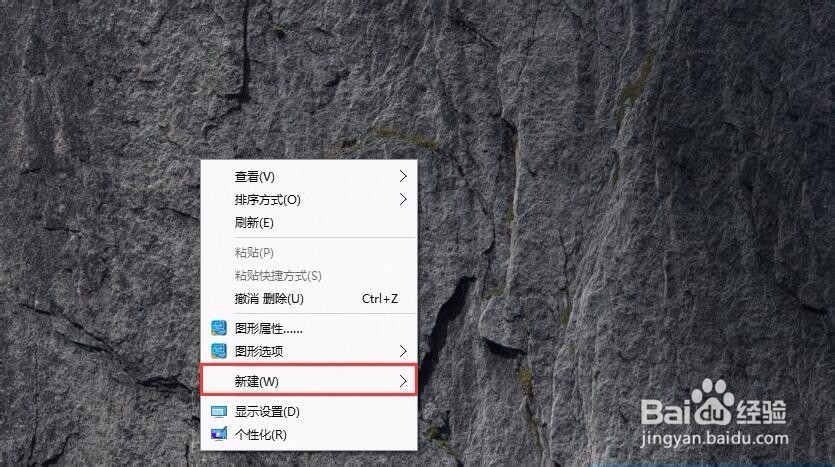
2、选择新建,选择快捷方式
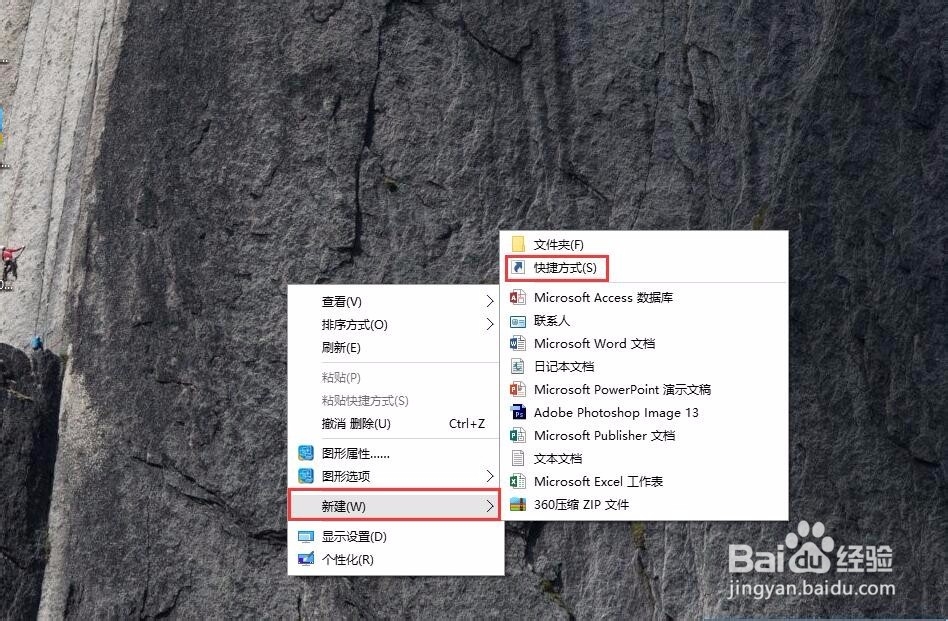
3、输入关机代码shutdown.exe -s -t 00,其中00是马上关机,你也可以改为国某个时间关机,单位为秒
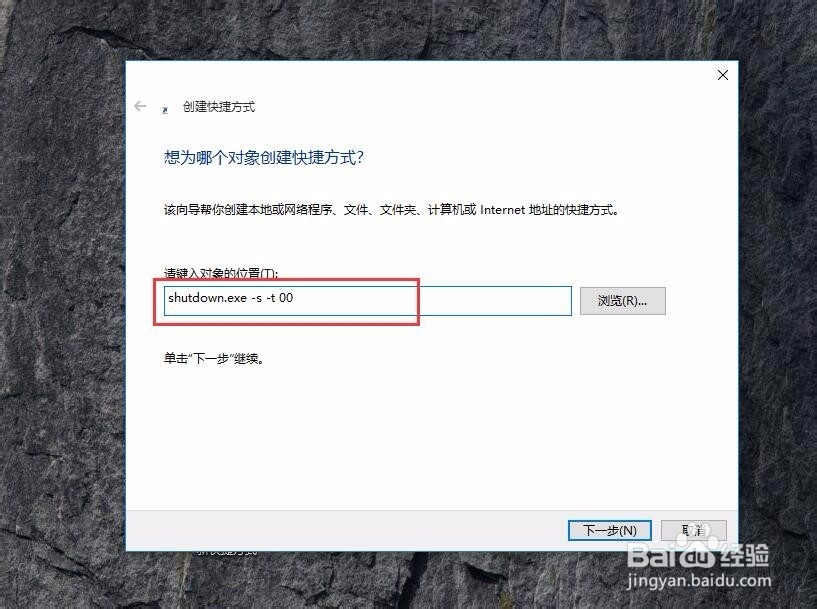
4、点击下一步
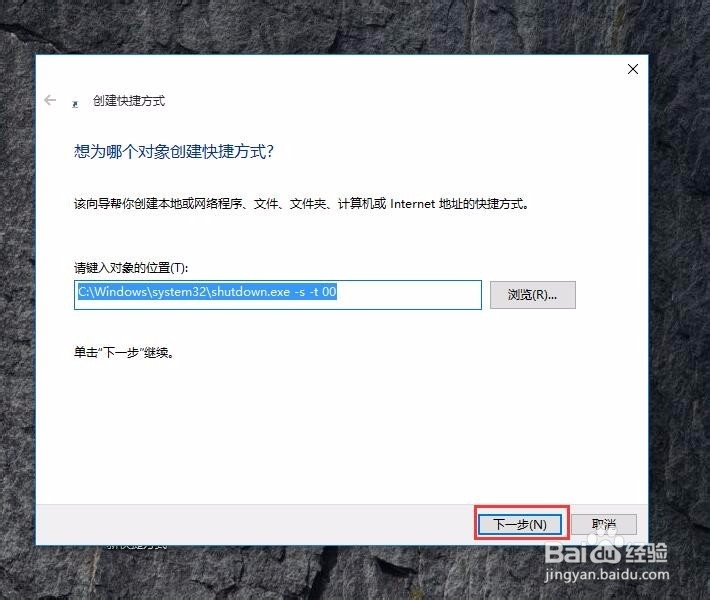
5、输入你想要的名字,比如关机
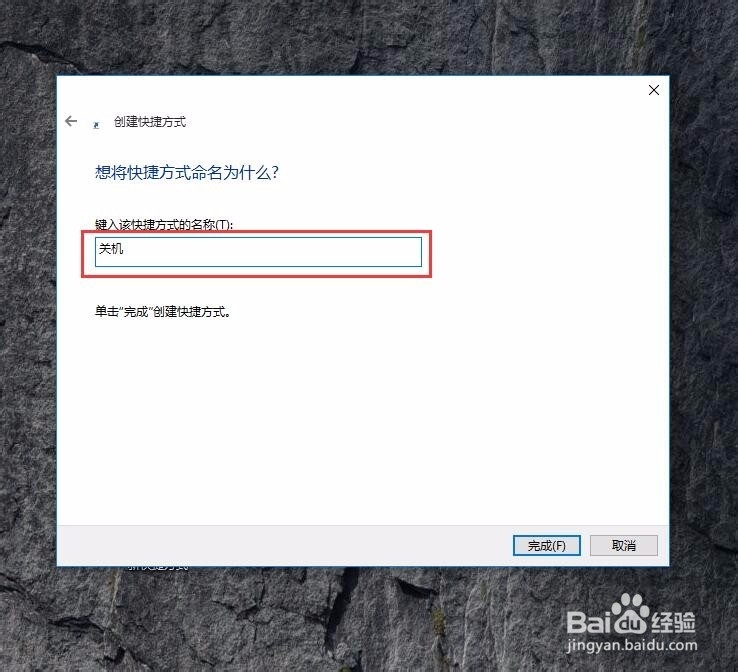
6、点击确定,完成快捷方式创建
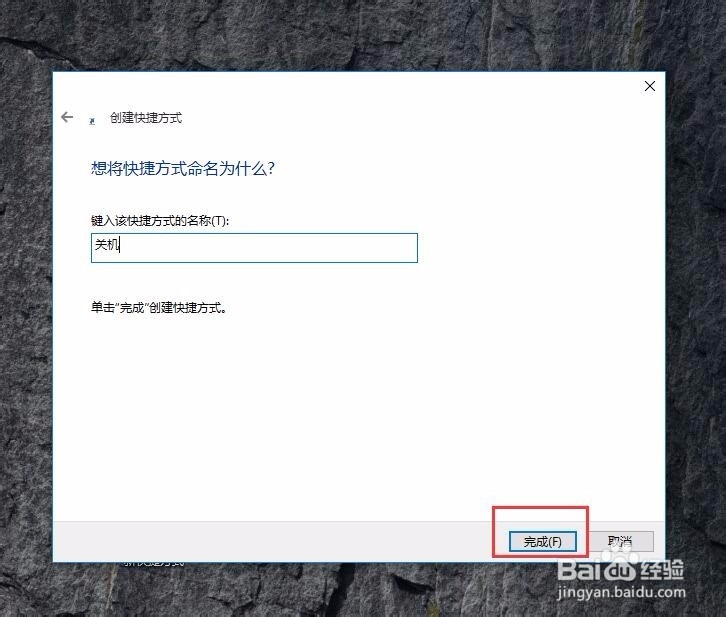
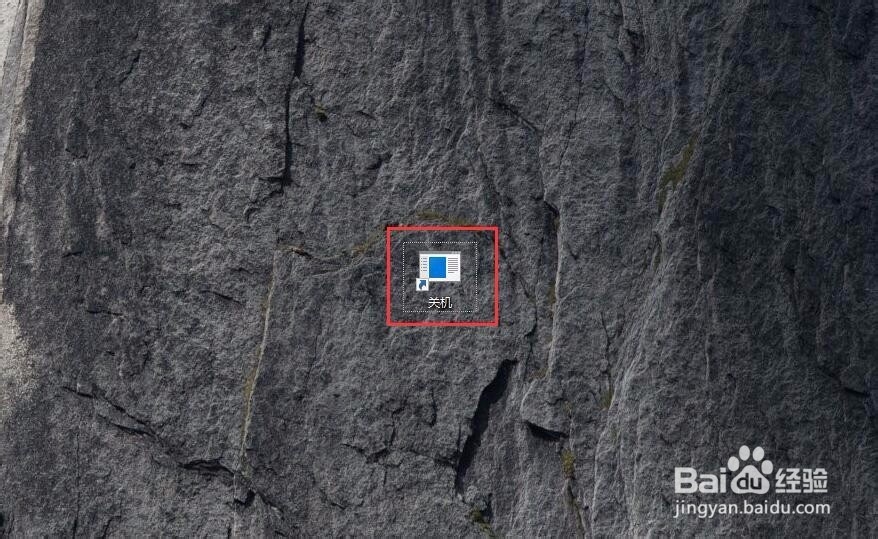
1、单击刚刚创建好的快捷方式,选择属性
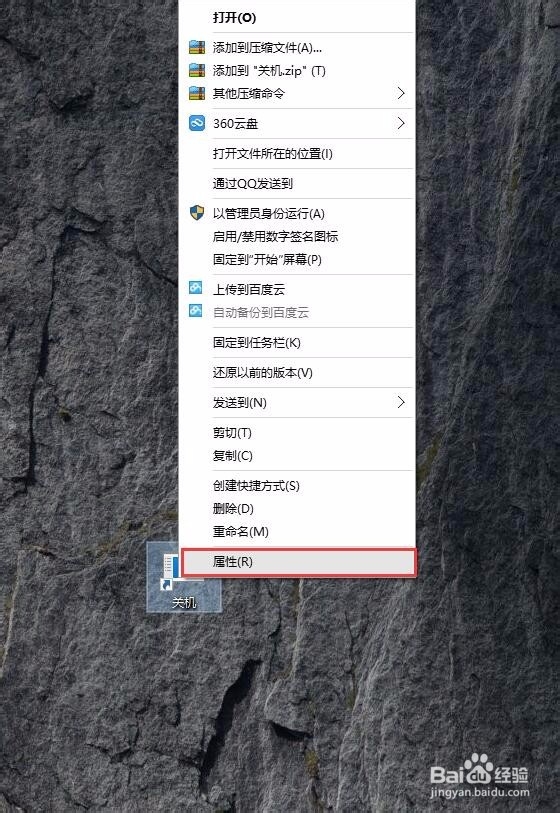
2、在快捷键方框单击
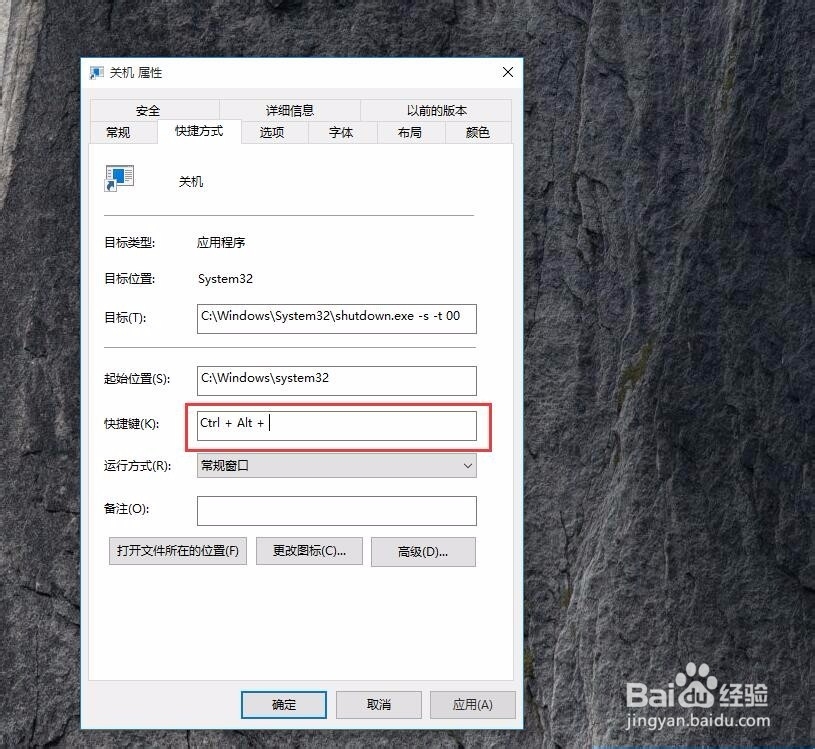
3、在键盘按下你想设置快捷键,如Ctrl + shift +g
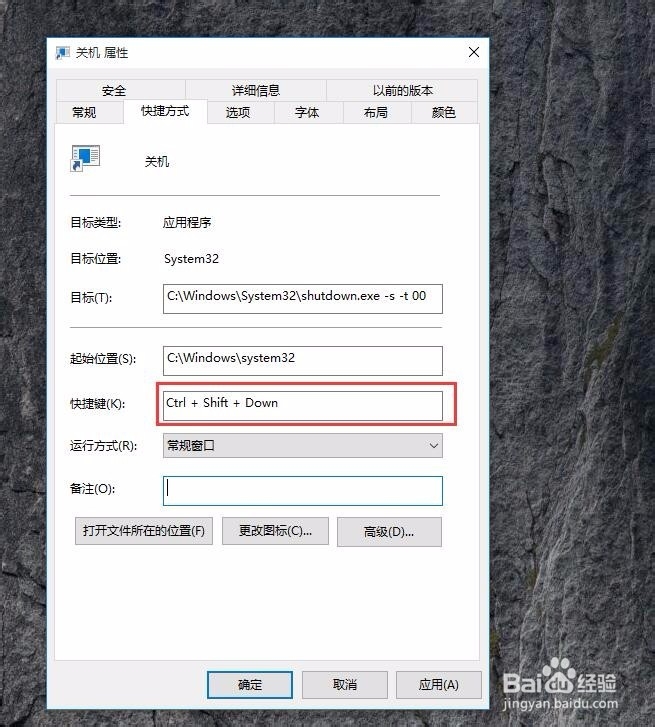
4、单击确定,完成关机快捷键设置
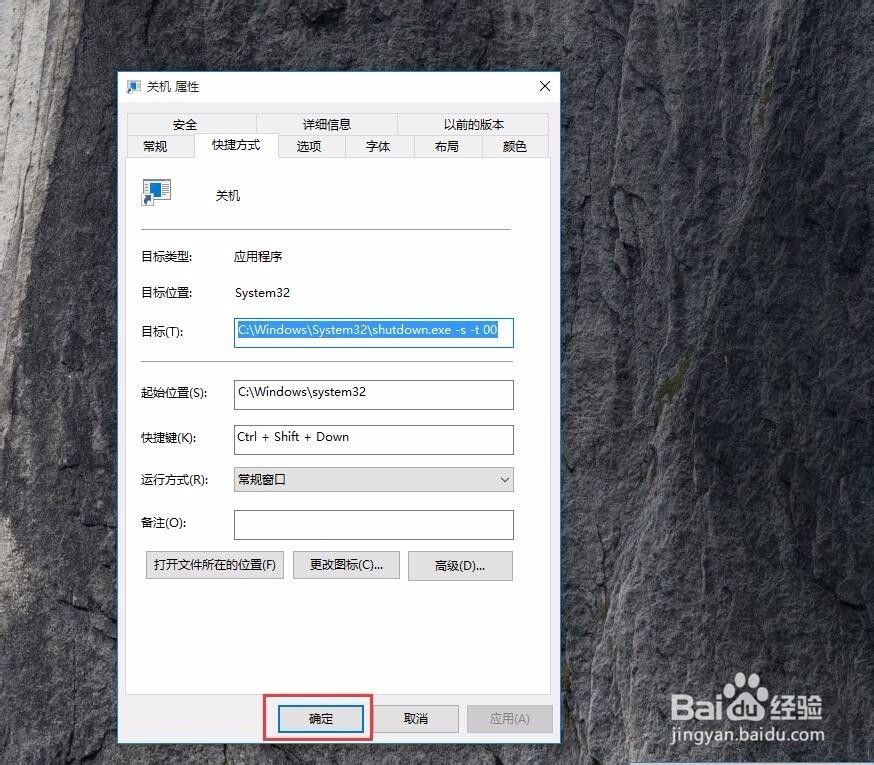
5、现在,按下你的快捷键就能马上关机了
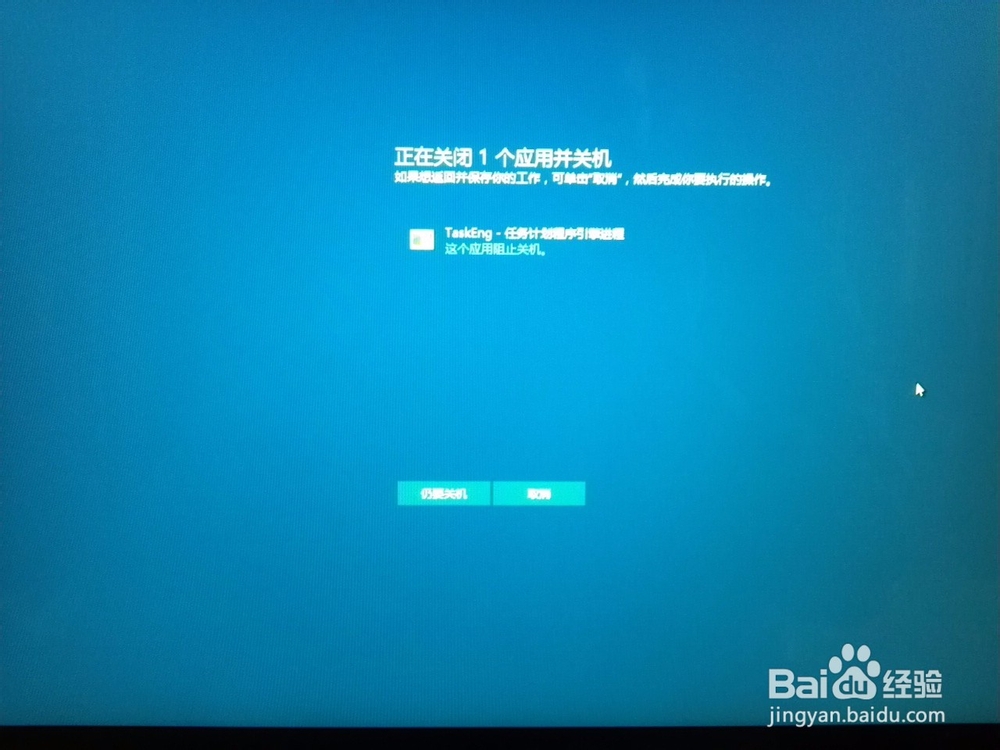
声明:本网站引用、摘录或转载内容仅供网站访问者交流或参考,不代表本站立场,如存在版权或非法内容,请联系站长删除,联系邮箱:site.kefu@qq.com。
阅读量:86
阅读量:97
阅读量:101
阅读量:157
阅读量:156